Содержание
30.11.2016
Как провести тестирование памяти видеокарты?
Если в системе появились артефакты, проявляющиеся при работе с приложениями, связанными с воспроизведением графики высокого качества, как то:
- зависание системы во время игр
- появление синего экрана смерти
- выборочные полосы и псевдобитые пикселы
то следует проверить ещё один параметр, который никак не связан с системной памятью.
Ещё одна часть компьютерных компонентов системы могут иметь собственную память: это графическая карта. И естественно, что она тоже может давать сбой. Но в тоже время, если проблемы с оперативной памятью вычленить порой очень затруднительно, то тестирование памяти видеокарты проходит с более точными показателями и конкретными выводами.
Итак, если некоторые из симптомов вам знакомы, вы вполне можете заподозрить, что в сбоях виновата видеопамять, а потому приступаем к тестированию.
Тестирование памяти видеокарты : программы
Video Memory stress Test
Первая из них стара как мир. От этого она не стала менее надёжной и её долгий срок существования лишь подчёркивает её заслуги. Video Memory stress Test появилась в уже далёком 2008 году в результате трудов украинского программиста. Этот инструмент позволяет вам провести тестирование памяти видеокарты с помощью трёх типов теста DirectX, CUDA и OpenGL. Windows интерфейс и принцип работы утилиты схож с Memtest86+. В скачанном архиве предлагается подробная справка к использованию на русском языке: лучше изобретателя никто про программу не расскажет.
Скачать бесплатно Video memory stress test
Утилита предлагает 3 набора тестов:
По умолчанию стоит Полный, так что выбирайте нужный тип теста в Полном наборе и читайте аннотацию автора. Замечу от себя, что утилита некорректно работает с видеокартами с объёмом памяти 2 и выше Гб. При работе следуйте инструкциям утилиты – они будут на русском.
MemtestG80 (MemTestCL)
Эти программы похожи друг на друга как близнецы и идут в едином пакете. MemtestG80 отлично тестирует карты производителей классических видеокарт, идеальна для видеокарточек nVidia с функцией CUDA. MemTestCL в свою очередь предназначена для топовых решений видеокарт OpenCL AMD/ATI и nVidia. Обе утилиты имеют консольный интерфейс. Вы можете скачать обе программы с моего сайта (в одном архиве – 2 архива с программами). При работе с утилитами нужно знать, что при запуске без дополнительных настроек обе они проверят ячейки первых 128 Мб установленной по умолчанию первой карты (если видеокарта единственная в системе – беспокоиться не о чем). Тестирование памяти видеокарты пройдёт в 50 этапов (для карты с большим объёмом памяти этого крайне мало – нужны тысячи тестов). Чтобы провести тестирование с нужными параметрами, придайте команде в консоли запуска следующие флаги:
MemtestCL/MemtestG80 {номер_карты} {объём_памяти_в MБ} {количество_тестов}
Так, для моего ноутбука с 32 МБ памяти и единственной картой от Intel подойдёт и такая команда:
MemtestCL 1 64 150
Пред началом тестирования откажитесь от обратной связи с сервером, ответив n. Как и положено консоли, тестирование можно прервать командой Ctrl + C. От себя добавлю, что, несмотря на заявленные характеристики, утилита этих флагов слушается не всегда: всё зависит от типа карты. При проведении теста следует помнить, что некоторая часть видеопамяти используется в данный момент системой, так что все другие операции с видеокартой (просмотр видео, игры) прекращайте. Также из-за большого объёма указанной памяти программы могут выдать сообщение об ошибке и завершить тестирование.
Вот полная справка к использованию на английском:
https://github.com/ihaque/memtestCL
Скачать набор программ memtestg80-memtestcl
EVGA OC Scanner X
Следующий метод как таковой сканировать видеопамять на наличие шибко не умеет, однако способен провести ряд стресс-тестов, благодаря которым графические ошибки себя проявят. Утилита от производителя EVGA, впрочем, это не значит, что проверять можно только его видеокарты. Из минусов – перед закачкой придётся зарегистрироваться на EVGA.com. Бесплатно, но время отнимает – процедура довольно утомительная . Отсюда вам и нужно будет её начать, чтобы программа попала на ваш компьютер:
https://secure.evga.com/us/signup.asp
Если вы не желаете (что вполне естественно) пополнить ряды жерт бессмысленных писем со стороны “каких-то” сообществ, можно поискать програму на просторах рунета в числе бесплатных утилит, например, на SoftPotal-е. Ну, или у меня на сайте.
Скачать программу EVGA OC Scanner X
После скачивания и установки программы (не забудьте указать разрядность системы) выберите 3D тест, нужное разрешение и установите флажок в поле Artifact Scanner для выявления артефактов видеокарты:
OCCT Perestroika
Ну, и напоследок, старенькая версия OCCT. Тестирование памяти видеокарты сейчас включено в состав других тестов этого производителя, ну да ладно: значит, умеет не только это. Требуется установка. Также включает в себя функции сканирования с указанием количества проходов тестов. Для начального тестирования хватит и 4-6 проходов. Ограничение одно – работает только с видеокартами от nVidia:
мою карту не заметила…
Скачать бесплатно occt perestroika
Успехов
РубрикаПолезные программыТроян Нет свободного места на дискеКак работает троян?
HWiNFO64
Одна из мощнейших и старейших программ для сбора и получения информации в различного вида отчётах об установленном в компьютере «железе». Всю информацию, которую можно «вытащить» программно из недр компьютера, HWiNFO предоставит — как в виде подробного отчёта по интересующей комплектующей, так и в виде сборного отчёта с возможностью выгрузки в один из популярных форматов.
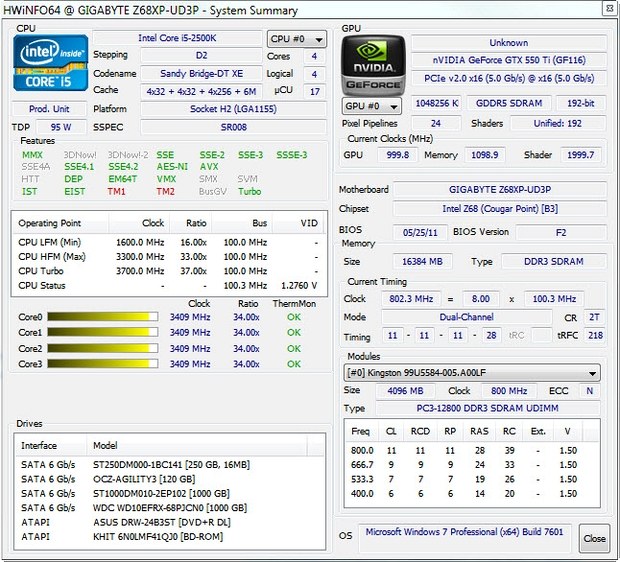
Кроме того, утилита позволяет устанавливать несколько десятков различных датчиков и мониторить всевозможные параметры системы — начиная от потребления памяти и заканчивая напряжением и вольтажом для GPU и CPU. Для датчиков можно задать формат отображения, метки, пороги срабатывания и ещё массу всяких других вещей.
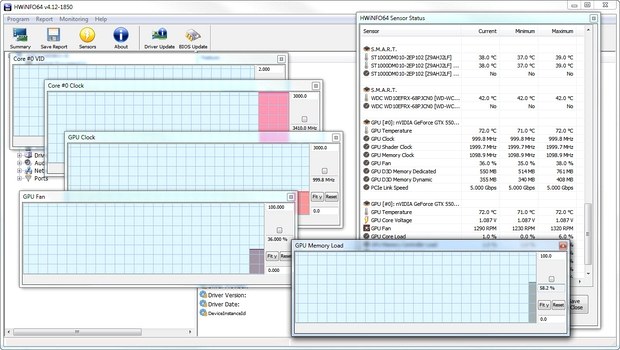
Отдельно стоит отметить интеграцию с RivaTuner, MSI Afterburner и EVGA Precision.
Системные требования:
- Операционная система Windows 7 или выше
- Двуядерный процессор с частотой 1,8 ГГц или выше
- Видеокарта с поддержкой DirectX 9
- Тип лицензирования: Free
- 6.0223 марта
- 6.03.3710 beta30 марта
ДомойКомпьютерыЖелезо
Как новые, так и проработавшие приличный срок видеокарты не застрахованы от неисправности видеопамяти. Проявляется эта неисправность в искажениях текстовых строк или квадратных цветных кубиках, полосах на изображении – артефактах. Причем такие дефекты могут пропадать при изменении разрешения экрана или проявляться с прогревом.
Однако, похожие искажения могут проявляться и при неисправности видеопроцессора, а также при завышенном разгоне. Чтобы точно выяснить причину дефектов, нужно провести тест памяти видеокарты. Поможет в этом простая и эффективная программа с поддержкой русского языка – Video Memory stress Test.

Загрузить программу Video Memory stress Test можно здесь
Установки программа не требует, достаточно распаковать содержимое архива в отдельную папку. Архив содержит файл программы – vmt.exe, vmt.loader.bat для запуска окна конфигурации и несколько текстовых документов с описанием, а также файлы языка и лога. Папка VMTCE содержит образ для создания загрузочного диска с DOS версией программы.
Язык программы определяется автоматически, но его можно изменить в настройках после запуска. Обязательные требования для работы программы, это установленный DirectX выше седьмой версии, а также CUDA 1.1 (для видеокарт NVidia) и OpenGL 1.5.
Для многократного тестирования с определенными установками удобно использовать vmt.loader.bat, просто запускаем его, открывается окно с предварительными настройками.
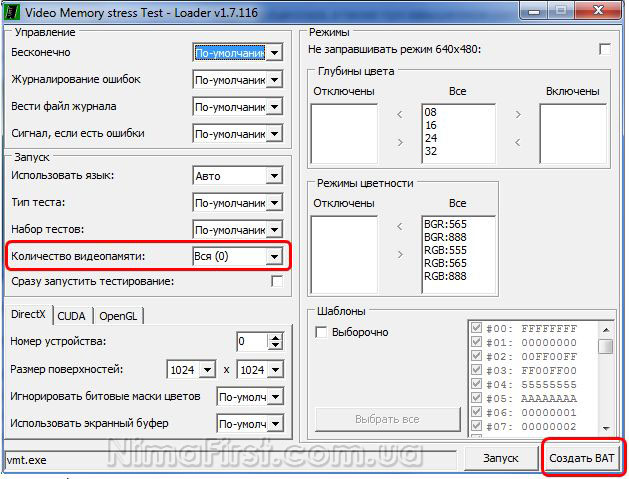
Назначение большинства опций понятно и разъяснения не требует. Остановимся чуть подробнее только на нескольких.
На видеокартах, использующих различные технологии (HyperMemory или TurboCache), определение реального размера видеопамяти затруднено. Для таких моделей нужно указать простым числом в поле Количество видеопамяти (в Мб!) реальный размер.
Задание Размера поверхности необходимо для тестирования старых моделей видеокарт. Можно оставить установленное значение, так как программа все равно скорректирует его, чтобы покрыть тестом всю доступную видеопамять.
Возможность Игнорировать битовые маски цветов изначально включена для использования в тесте всех доступных разрядов. Но если сразу, в начале проверки, начнут появляться ошибки с единицами в старших разрядах (1000000000000000 или 11111111000000000000000000000000), эту опцию нужно отключить.
Некоторые модели видеокарт могут при запуске сразу выдавать большое количество ошибок (например, Radeon HD38xx серий). Это связано с проблемами прямого чтения видеопамяти. Для устранения этих ошибок нужно включить Использование экранного буфера, а также, иногда, отключить опцию битовой маски цветов, описанную выше.
По завершению , используя кнопку Создать ВАТ, сохраните файл. Кнопка Запуск откроет основное окно программы с установленными опциями.
В верхней части выводится Информация и линейки Прогресса. Если системная плата компьютера содержит интегрированный видеопроцессор, обратите внимание на устройство, которое будет проверено. При необходимости его можно изменить в Настройках теста.
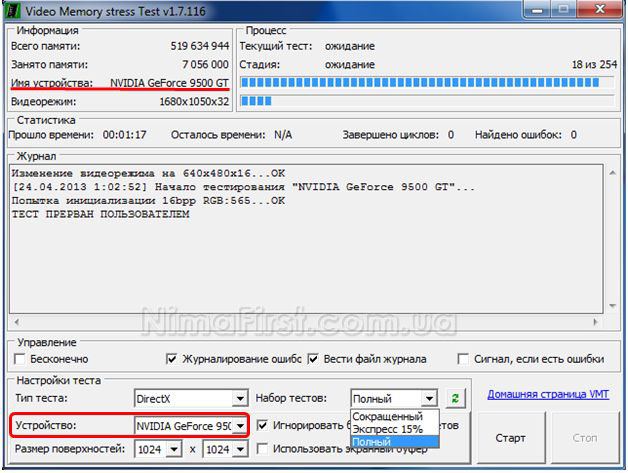
Программа предусматривает три набора тестирования:
- Сокращенный тест нужно использовать для быстрой проверки памяти видеокарты
- Экспресс 15% хорошо подходит для проверки стабильности работы после разгона
- Полный тест самый надежный, но при больших объемах памяти займет время
Все сообщения программы и найденные ошибки выводятся в Журнале. Запись об ошибке выводится в следующем формате:
Ошибка в [01ABCAEF]: должно быть FAFF, однако найдено FFEF (биты: 0000000000010000) При нажатии кнопки Старт, программа запросит перевод видео режима на более низкий. Рекомендуется согласиться с изменением, после окончания теста исходный видео режим восстановится.
Для получения достоверных данных о результатах теста, необходимо, чтобы во время проверки окно программы не перекрывалось другими окнами. Также, перед началом тестирования нужно максимально освободить видеопамять компьютера, закрыв все программы.
Нужно исключить переход компьютера в спящий режим, сделав необходимые настройки в параметрах питания или подергивая мышью во время работы программы. Проводить тесты желательно два раза, при квадратном (1024х1024) и прямоугольном (512х1024) размере поверхностей. Тесты CUDA или OpenGL представлены в программе бета версиями.
Ошибки при проведении теста могут появиться в результате окисления контактов разъема платы видеокарты, что легко устраняется, если их почистить ластиком. Также, в некоторых системных блоках, видеокарта может устанавливаться не полностью или криво.
Ошибки видеопамяти, проявляющиеся с прогревом, что можно выявить только при длительном тестировании, говорят о дефекте микросхем. Такой ремонт, чаще всего, экономически нецелесообразен, видеокарту лучше заменить.
Читайте также: Тест видеокарты программой Furmark.
Используемые источники:
- https://computer76.ru/2016/11/30/video-card-memory-testing/
- https://nvworld.ru/utilities/tags/видеопамять/
- https://www.nimafirst.com.ua/kompyutery/zhelezo/test-pamyati-videokarty
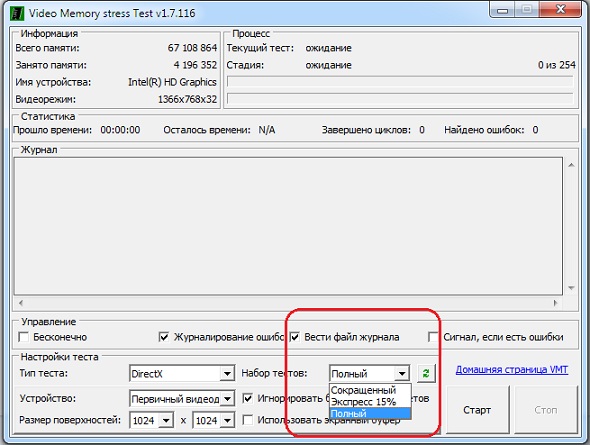
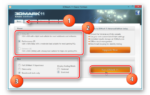 Как узнать, какие процессор и видеокарта стоят на компьютере
Как узнать, какие процессор и видеокарта стоят на компьютере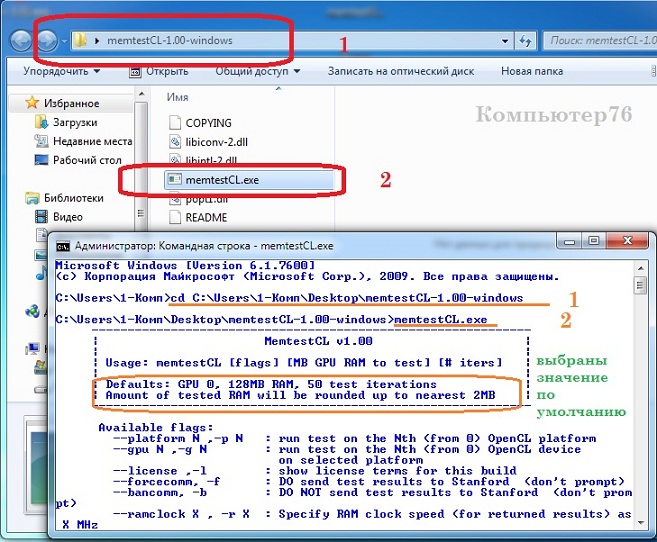
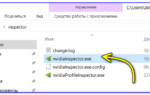 Разгон видеокарты NVIDIA GeForce
Разгон видеокарты NVIDIA GeForce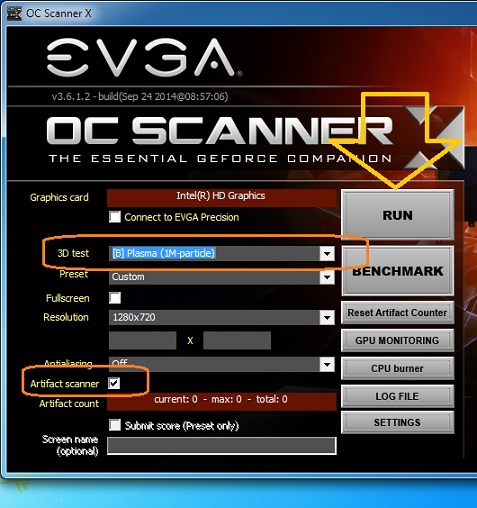
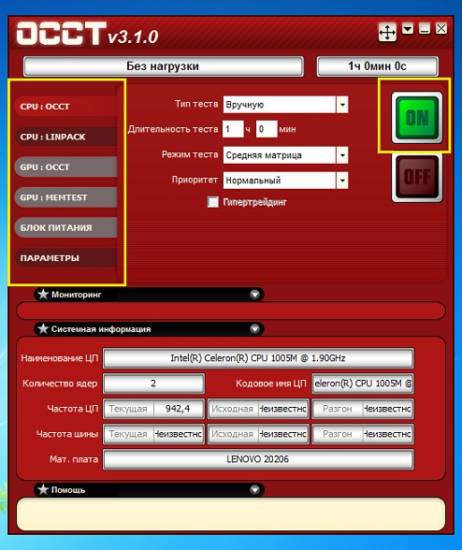
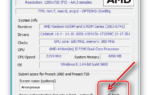 Как проверить видеокарту — обзор порграмм для тестирования
Как проверить видеокарту — обзор порграмм для тестирования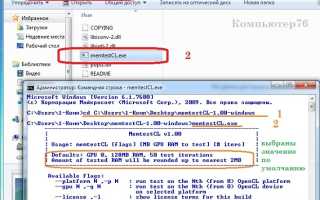

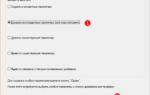 Синий экран с ошибкой Memory Management в Windows 10 – как исправить?
Синий экран с ошибкой Memory Management в Windows 10 – как исправить? Как узнать объем памяти видеокарты, ее тип и др. характеристики
Как узнать объем памяти видеокарты, ее тип и др. характеристики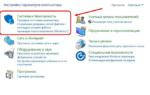 Почему при просмотре в браузере тормозит онлайн-видео: что делать и как исправить
Почему при просмотре в браузере тормозит онлайн-видео: что делать и как исправить